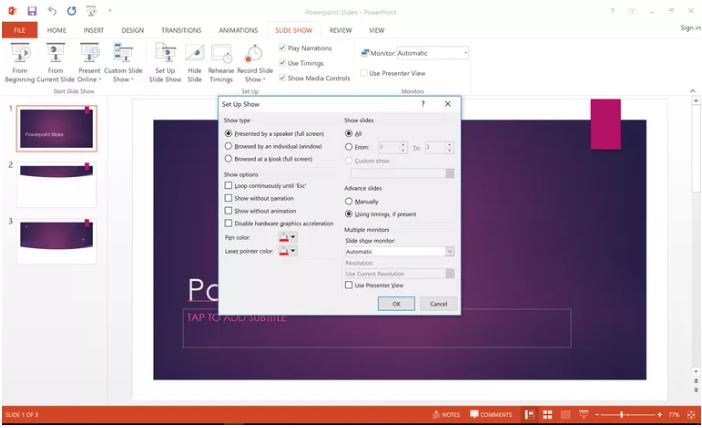
Las presentaciones de diapositivas de PowerPoint no siempre son utilizadas por un presentador en vivo. Las presentaciones de diapositivas a menudo están configuradas para que se ejecuten en bucle de forma continua, de modo que puedan ejecutarse sin supervisión. Pueden contener todo el contenido que el espectador pueda necesitar saber, como información sobre un producto que se está demostrando en una feria comercial.
Índice de contenidos
Hacer un bucle en una presentación de diapositivas de PowerPoint
La forma en que se realiza el bucle de una presentación de PowerPoint puede variar dependiendo de la versión de PowerPoint que estés utilizando. Elige tu versión a continuación, y luego use las instrucciones:
PowerPoint 2019, 2016, 2013, 2010 y 2007 (todas las versiones de Windows)
- Haz clic en la ficha Presentación de diapositivas de la cinta.
- A continuación, haz clic en el botón Configurar presentación de diapositivas.
- Se abre el cuadro de diálogo Configurar presentación. En la sección Mostrar opciones, marca la casilla Bucle continuo hasta ‘Esc’.
- Haz clic en Aceptar para cerrar el cuadro de diálogo.
- Asegúrate de guardar tu presentación ( Ctrl+S es el método abreviado de teclado para guardar).
- Reproduce la presentación para comprobar que el bucle está funcionando.
PowerPoint 2003 (Windows)
- Haz clic en Presentación> Configurar presentación…. en el menú.
- Se abre el cuadro de diálogo Configurar presentación. En la sección Mostrar opciones, marca la casilla Bucle continuo hasta ‘Esc’.
- Haz clic en Aceptar para cerrar el cuadro de diálogo.
- Asegúrate de guardar tu presentación ( Ctrl+S es el método abreviado de teclado para guardar).
- Reproduce la presentación para comprobar que el bucle está funcionando.
Establecer tiempos en la presentación de PowerPoint
Para asegurarte de que tu presentación automatizada tenga la duración adecuada, graba los tiempos para establecer la cantidad de tiempo que cada diapositiva aparece en la pantalla.
- Ve a la primera diapositiva de la presentación.
- Ve a la pestaña de Transiciones.
- Dentro del grupo Intervalos, en el cuadro de Duración, escribe el número de segundos que te gustaría que durara esa diapositiva.
- Selecciona la siguiente diapositiva y haz lo mismo.
- Si quieres que todas las diapositivas tengan la misma duración haz clic en Aplicar a todo, dentro del grupo Intervalos.







